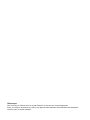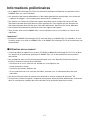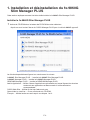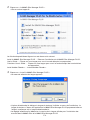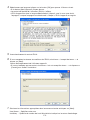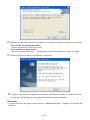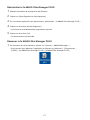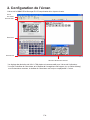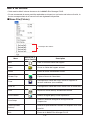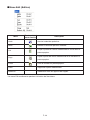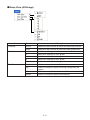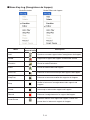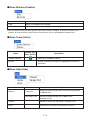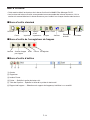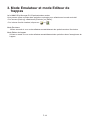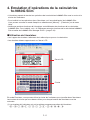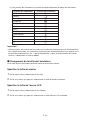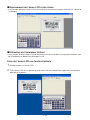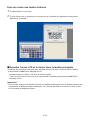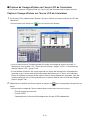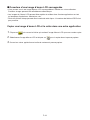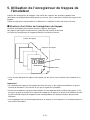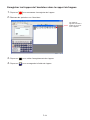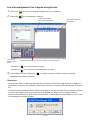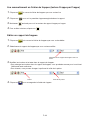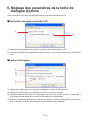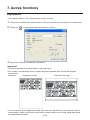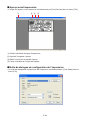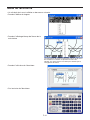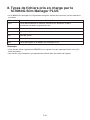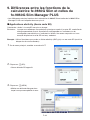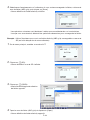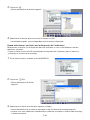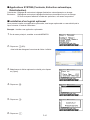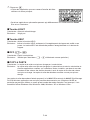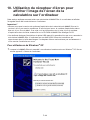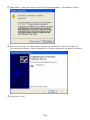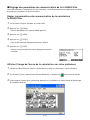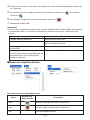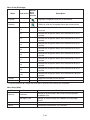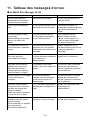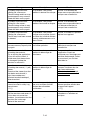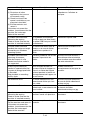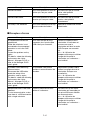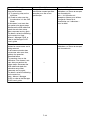Casio fx-9860G SLIM Manager PLUS Mode d'emploi
- Taper
- Mode d'emploi

Remarque
Les illustrations d’écran dans ce mode d’emploi ne servent qu’à titre d’exemples.
Dans la pratique, le texte et les valeurs qui apparaissent peuvent être différents des exemples
illustrés dans ce mode d’emploi.

F-1
Informations préliminaires
• Le fx-9860G Slim Manager PLUS est un émulateur permettant d’effectuer les opérations de la
fx-9860G Slim sur votre ordinateur.
• Les opérations de touches effectuées sur l’émulateur peuvent être enregistrées sous forme de
« rapports de frappes » et le contenu peut être modifié, si nécessaire.
• Les touches sur l’écran de l’éditeur de frappes de même que le contenu de l’écran LCD de
l’émulateur peuvent être collés dans d’autres applications. Cela signifie que les données de
l’émulateur peuvent être utilisées pour créer des affectations, des tests et d’autres éléments.
•Une fonction de présentation permet de revoir les rapports de frappes.
•Vous pouvez relier votre fx-9860G Slim à votre ordinateur et voir son contenu sur l’écran d’un
ordinateur.
Important !
•Installez le fx-9860G Slim Manager PLUS avant de relier la fx-9860G Slim à l’ordinateur. Si vous
l’installez après avoir relié la fx-9860G Slim, le fx-9860G Slim Manager PLUS ne fonctionnera pas
correctement.
k Utilisation de ce manuel
• Ce manuel décrit le logiciel fourni avec le CD-ROM fx-9860G Slim Manager PLUS. Pour le détail
sur l’emploi de la calculatrice graphique fx-9860G Slim, voir la documentation fournie avec la
calculatrice.
• Les procédures dans ce manuel présupposent que vous vous êtes déjà familiarisé avec les
fonctions de base suivantes d’un ordinateur.
- Utilisation de la souris, dont les clic, double-clic, tirer-déposer, etc.
- Saisie de texte au clavier
- Utilisation des icônes, fenêtres, etc.
- Si ces opérations ne vous sont pas familières, reportez-vous à la documentation de votre
ordinateur.
• Les photos d’écrans dans ce manuel sont celles de la version anglaise de Windows
®
XP.
• Lorsque vous utilisez ce logiciel, l’aspect de votre propre écran peut être différent des illustrations
selon la configuration système de votre ordinateur et le système d’exploitation utilisé.

F-2
Sommaire
1. Installation et désinstallation du fx-9860G Slim Manager PLUS ....... F-3
2. Configuration de l’écran ........................................................................ F-8
Barre de menus .............................................................................................................. F-9
Barre d’outils ................................................................................................................. F-14
Barre d’état ................................................................................................................... F-15
3. Mode Emulateur et mode Editeur de frappes .................................... F-16
4. Emulation d’opérations de la calculatrice fx-9860G Slim ................ F-17
5. Utilisation de l’enregistreur de frappes de l’émulateur .................... F-23
6. Réglage des paramètres de la boîte de dialogue Options ............... F-28
7. Autres fonctions .................................................................................. F-29
Impression .................................................................................................................... F-29
Menu de raccourcis ...................................................................................................... F-31
8. Types de fichiers pris en charge par le fx-9860G Slim
Manager PLUS ...................................................................................... F-32
9. Différences entre les fonctions de la calculatrice fx-9860G Slim
et celles du fx-9860G Slim Manager PLUS ........................................ F-33
10. Utilisation du récepteur d’écran pour afficher l’image de l’écran
de la calculatrice sur l’ordinateur ....................................................... F-39
11. Tableau des messages d’erreur.......................................................... F-44

F-3
1. Installation et désinstallation du fx-9860G
Slim Manager PLUS
Cette section explique comment installer et désinstaller le fx-9860G Slim Manager PLUS.
Installer le fx-9860G Slim Manager PLUS
1
. Insérez le CD-ROM dans le lecteur de CD-ROM de votre ordinateur.
•Après un court instant l’écran du CASIO Manager PLUS pour la série fx-9860G apparaît.
Le rôle de chaque élément figurant sur cet écran est le suivant.
fx-9860G Slim Manager PLUS ... Installe le fx-9860G Slim Manager PLUS.
fx-9860G Manager PLUS ... Installe le fx-9860G Manager PLUS.
GRAPH85 Manager PLUS ... Installe le GRAPH85 Manager PLUS.
Add-In Application ... Affiche l’écran d’applications optionnelles sur lequel figurent les dossiers
contenant ces applications et donne accès à la documentation
correspondante.
CASIO Web Site ... Affiche le site http://edu.casio.com
Open folder to view files ... Ouvre un dossier du CD-ROM.
Français ... Affiche les écrans en français aux étapes 1 et 2.

F-4
2
. Cliquez sur « fx-9860G Slim Manager PLUS ».
•L’écran suivant apparaît.
Le rôle de chaque élément figurant sur cet écran est le suivant.
Install fx-9860G Slim Manager PLUS … Démarre l’installation du fx-9860G Slim Manager PLUS.
User’s Guide … Cliquez sur une langue pour ouvrir le mode d’emploi correspondant.
Calculator User’s Guide … Cliquez sur une langue pour ouvrir le mode d’emploi de la calculatrice
correspondant.
Install Adobe
®
Reader
®
... Installe Adobe
®
Reader
®
.
3
. Cliquez sur « Install fx-9860G Slim Manager PLUS ».
• Le menu de sélection de langue apparaît.
•L’option sélectionnée ici désigne la langue du texte qui s’affiche au cours de l’installation. La
langue du texte sur l’écran de l’application fx-9860G Slim Manager PLUS proprement dite est
l’anglais, quelle que soit la langue sélectionnée ici.
• Le réglage sélectionné ici détermine la version de la langue utilisée pour l’installation des
manuels des fx-9860G Slim et fx-9860G Slim Manager PLUS.

F-5
4
.Sélectionnez une langue et cliquez sur le bouton [OK] pour passer à l’écran suivant.
•Si le bouton [Next] apparaît, cliquez dessus.
• Le contrat de licence de l’utilisateur (EULA) s’affiche.
•L’EULA apparaîtra dans la langue sélectionnée à l’étape 3, sauf si vous avez choisi
l’espagnol. Lorsque l’espagnol est sélectionné à l’étape 3, l’EULA apparaît en anglais.
5
. Lisez attentivement le contrat EULA.
6
. Si vous acceptez les termes et conditions de l’EULA, choisissez « I accept the terms...» et
cliquez sur [Next].
L’écran d’enregistrement de l’utilisateur apparaît.
•Si vous n’acceptez pas ce contrat, choisissez « I do not accept the terms ...» et cliquez sur
[Cancel] pour arrêter l’installation.
7
. Saisissez les informations appropriées dans les cases suivantes et cliquez sur [Next].
User Name ... Spécifiez votre nom.
Installkey … Spécifiez le numéro de la clé d’installation indiqué sur le carton d’emballage.

F-6
8
. Effectuez une des deux opérations suivantes pour spécifier le lecteur et le dossier d’installation.
•Pour utiliser les réglages par défaut
Cliquez simplement sur le bouton [Next].
•Pour spécifier un autre dossier
Cliquez sur le bouton [Browse…]. Sélectionnez le dossier souhaité puis cliquez sur [Next].
9
. Cliquez sur le bouton [Next] pour démarrer l’installation.
10
. Lorsqu’un message vous signale que l’installation est terminée, cliquez sur le bouton [Finish].
• L’installation est terminée et votre ordinateur redémarre automatiquement.
Remarque
• Lors de l’installation du logiciel l’icône raccourci « 9860SlimManager+ » apparaît sur le bureau de
Windows.

F-7
Désinstaller le fx-9860G Slim Manager PLUS
1
. Affichez le panneau de configuration de Windows.
2
. Cliquez sur [Ajout/Suppression de programme].
3
. Sur la liste des applications qui apparaissent, sélectionnez « fx-9860G Slim Manager PLUS ».
4
. Cliquez sur le bouton [Ajouter/Supprimer].
•L’assistant de maintenance des programmes apparaît.
5
. Cliquez sur le bouton [Oui].
• La désinstallation est terminée.
Démarrer le fx-9860G Slim Manager PLUS
1
. Sur le bureau de votre ordinateur, cliquez sur l’icône du « 9860SlimManager+ ».
•Vous pouvez aussi démarrer l’application en cliquant sur [démarrer] – [Programmes] –
[CASIO] – [fx-9860G Slim Manager PLUS] – [fx-9860G Slim Manager PLUS].

F-8
2. Configuration de l’écran
L’écran du fx-9860G Slim Manager PLUS se présente de la façon suivante.
* Le réglage de résolution de 1024 × 768 pixels est recommandé pour l’écran de l’ordinateur.
* Lorsque la fenêtre de l’émulateur et la fenêtre de l’enregistreur de frappes (ou un fichier bitmap)
sont toutes deux ouvertes, la fenêtre de l’émulateur est toujours superposée à l’autre.
Zone d’indication des fichiers
Barre
de menus
Barre d’outils
Emulateur
Barre d’état

F-9
Barre de menus
•Cette section décrit la barre de menus du fx-9860G Slim Manager PLUS.
•Si une commande du menu peut être exécutée en cliquant sur un bouton de la barre d’outils, le
bouton correspondant de la barre d’outils est également disponible.
k Menu File (Fichier)
Historique des fichiers
Menu
Bouton de la
Description
barre d’outils
New Crée un nouveau fichier de frappes.
Open Ouvre un fichier de frappes existant.
Close Ferme le fichier actuellement ouvert.
Screen Cap Capture l’écran de l’émulateur.
Save
Sauvegarde le fichier de travail actuel et supprime la
version antérieure (non modifiée).
Save As Sauvegarde le fichier de travail actuel sous un autre nom.
Print Imprime le fichier bitmap actuellement affiché.
Print Preview Affiche l’image d’aperçu avant impression.
Print Setup
Affiche la boîte de dialogue de configuration de
l’impression.
(Historique des
Montre les quatre derniers fichiers sur lesquels vous avez
fichiers)
travaillé.
Exit Ferme le fx-9860G Slim Manager PLUS.

F-10
Menu Description
Undo Annule la dernière opération.
Redo Rétablit la dernière opération annulée.
Cut
Coupe la partie de l’écran sélectionnée et la met dans le
presse-papiers.
Copy
Copie la partie de l’écran sélectionnée et la met dans le
presse-papiers.
Paste Colle le contenu du presse-papiers.
Clear Supprime la partie sélectionnée.
Select All Sélectionne tous les rapports de frappes.
Bouton de la
barre d’outils
k Menu Edit (Edition)
* Le menu Edit se désactive pendant l’utilisation de l’émulateur.

F-11
Menu Sous-menu Description
Calc Key Normal Sélectionne des touches de calculatrice de taille normale.
Large Sélectionne des touches de calculatrice de grande taille.
Calc Screen ×1Spécifie un affichage normal.
×2Spécifie un affichage 2× plus grand.
×3Spécifie un affichage 3× plus grand.
×4Spécifie un affichage 4× plus grand.
×5Spécifie un affichage 5× plus grand.
Tool Bar Standard Affiche ou masque la barre d’outils standard.
Log Affiche ou masque la barre d’outils de l’enregistreur de
frappes.
Edit Affiche ou masque la barre d’outils d’édition.
Bitmap Affiche ou masque la barre d’outils bitmap.
k Menu View (Affichage)

F-12
Menu
Bouton de la
Description
barre d’outils
Add Ajoute un nouveau rapport dans l’enregistreur de frappes.
Delete
Supprime le rapport de frappes actuellement affiché.
Emulator Ouvre le mode Emulateur.
Editor Ouvre le mode Editeur de frappes.
Auto Play Démarre la lecture automatique des rapports de frappes.
Step Play Démarre la lecture manuelle des rapports de frappes.
Stop
Arrête la lecture ou l’enregistrement des rapports de
frappes.
Pause Interrompt la lecture des rapports de frappes.
Record Démarre l’enregistrement d’un rapport de frappes.
Insert Pause
Pendant l’édition d’un rapport de frappes, insère une
pause dans la lecture du rapport de frappes.
k Menu Key-Log (Enregistreur de frappes)
Mode Emulateur Mode Editeur de frappes

F-13
k Menu Window (Fenêtre)
k Menu Tools (Outils)
Menu
Bouton de la
Description
barre d’outils
Screen Receiver Démarre le récepteur d’écran.
Options
Affiche la boîte de dialogue de réglage des paramètres
optionnels.
k Menu Help (Aide)
Menu Sous-menu Description
Manual Calculator
Affiche le mode d’emploi de la calculatrice graphique
fx-9860G Slim.
Manager PLUS Affiche le mode d’emploi
du fx-9860G Slim
Manager PLUS.
License Affiche le contrat de licence de l’utilisateur final.
About Affiche les informations concernant la version.
Menu Description
Tiled Affiche les fenêtres en mosaïque.
Horizontal Affiche les fenêtres sur une ligne horizontale.
• Les noms des fichiers ouverts figurent aussi dans le menu Window. Si plusieurs fichiers sont
ouverts, le nom de fichier au haut de la liste est celui qui est actuellement le fichier actif.

F-14
Barre d’outils
•Cette section décrit les boutons de la barre d’outils du fx-9860G Slim Manager PLUS.
• Les boutons de la barre d’outils correspondent aux commandes de la barre de menus. Voir la
section du manuel décrivant la barre de menus pour le détail sur chaque fonction des boutons.
k Barre d’outils standard
k Barre d’outils de l’enregistreur de frappes
k Barre d’outils d’édition
1 Ajouter
2 Supprimer
3 Insérer Pause
4 Police ... Spécifie la police du texte saisi.
5 Ta ille de la police ... Spécifie la taille de la police du texte saisi.
6 Rapport de frappes ... Sélectionne le rapport de frappes qui doit être lu ou modifié.
Lecture
Avance frappe
par frappe
Arrêt Pause Enregistrer
1
2
34
5
6
Nouveau
Imprimer
Aperçu
avant
impression
Copier
Enregistrer
Couper
Coller
Annuler
Rétablir
Récepteur
d’écran
Editeur
Emulateur
Ouvrir

F-15
k Barre d’outils bitmap
1 Capture d’écran
2 Cadre extérieur
Ajoute un cadre extérieur aux captures d’écran.
3 Ta ille de l’image bitmap
Spécifie la taille de l’image bitmap. Le réglage va de 1 à 10.
Barre d’état
1 Le texte de l’aide s’affiche ici.
2 Indique l’opération actuellement effectuée.
3 Commute entre le mode d’insertion et le mode de surécriture.
Cliquez ici en mode Editeur de frappes pour passer du mode d’insertion au mode de
surécriture.
1
23
1
2
3

F-16
3. Mode Emulateur et mode Editeur de
frappes
Le fx-9860G Slim Manager PLUS présente deux modes.
Vous pouvez utiliser une des deux opérations suivantes pour sélectionner le mode souhaité.
•Sur le menu [KeyLog], sélectionnez [Emulator] ou [Editor].
•Sur la barre d’outils standard, cliquez sur ou .
Mode Emulateur
Utilisez ce mode si vous voulez effectuer essentiellement des opérations dans l’émulateur.
Mode Editeur de frappes
Utilisez ce mode si vous voulez effectuer essentiellement des opérations dans l’enregistreur de
frappes.

F-17
4. Emulation d’opérations de la calculatrice
fx-9860G Slim
•L’émulateur permet de simuler les opérations de la calculatrice fx-9860G Slim avec la souris et le
clavier de l’ordinateur.
•Pour le détail sur les opérations dans l’émulateur, voir le mode d’emploi du fx-9860G Slim.
Vous pouvez consulter le mode d’emploi en sélectionnant [Manual] – [Calculator] sur le menu
Help.
•Notez que certaines fonctions de l’émulateur sont différentes des fonctions de la calculatrice
fx-9860G Slim. Pour le détail, voir « 9. Différences entre les fonctions de la calculatrice fx-9860G
Slim et celles du fx-9860G Slim Manager PLUS » (page F-33).
k Utilisation de l’émulateur
• Les frappes des touches s’effectuent de la même façon que sur la calculatrice.
• Les résultats obtenus apparaissent sur l’écran LCD.
Ecran LCD
Clavier
En mode Emulateur, vous pouvez utiliser le clavier de l’ordinateur pour travailler dans l’émulateur.
Les touches du clavier que vous devez utiliser pour chaque fonction de l’émulateur sont les
suivantes.
(1) Les touches de l’ordinateur qui ont les mêmes marques que celles de l’émulateur.
a—j, ., +, -, (, ), ,, M, 1—6, f, c, d, e

F-18
(2) Les touches de l’ordinateur qui ont des marques différentes de celles de l’émulateur.
k Changement de la taille de l’émulateur
Vous avez le choix entre deux tailles de clavier et cinq tailles d’écran.
Spécifier la taille du clavier
1
. Sur le menu [View], sélectionnez [Calc Key].
2
. Sur le sous-menu qui apparaît, sélectionnez la taille de clavier souhaitée.
Spécifier la taille de l’écran LCD
1
. Sur le menu [View], sélectionnez [Calc Screen].
2
. Sur le sous-menu qui apparaît, sélectionnez la taille d’écran LCD souhaitée.
Touches de l’ordinateur Touches de l’émulateur
[Tab] A
[Insert] !
[Home] K
[Page Up] J
[Page Down] m
[End] a
[Esc] J
[Delete] D
[Back Space] D
[Enter] w
[*] *
[/] /
Important !
•Utilisez toujours les touches de l’émulateur pour créer des opérations pour le Guide eActivity.
Les frappes de touches sur l’ordinateur ne peuvent pas être enregistrées. Pour le détail sur la
fonction de Guide eActivity, voir « 10-6 Guide eActivity » dans le mode d’emploi du logiciel
Version 1.10 destiné à la série fx-9860G.
La page est en cours de chargement...
La page est en cours de chargement...
La page est en cours de chargement...
La page est en cours de chargement...
La page est en cours de chargement...
La page est en cours de chargement...
La page est en cours de chargement...
La page est en cours de chargement...
La page est en cours de chargement...
La page est en cours de chargement...
La page est en cours de chargement...
La page est en cours de chargement...
La page est en cours de chargement...
La page est en cours de chargement...
La page est en cours de chargement...
La page est en cours de chargement...
La page est en cours de chargement...
La page est en cours de chargement...
La page est en cours de chargement...
La page est en cours de chargement...
La page est en cours de chargement...
La page est en cours de chargement...
La page est en cours de chargement...
La page est en cours de chargement...
La page est en cours de chargement...
La page est en cours de chargement...
La page est en cours de chargement...
La page est en cours de chargement...
La page est en cours de chargement...
La page est en cours de chargement...
La page est en cours de chargement...
-
 1
1
-
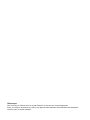 2
2
-
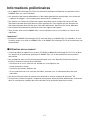 3
3
-
 4
4
-
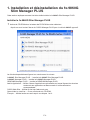 5
5
-
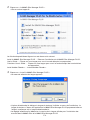 6
6
-
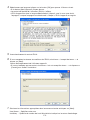 7
7
-
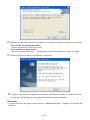 8
8
-
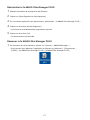 9
9
-
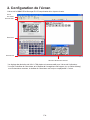 10
10
-
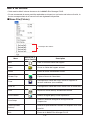 11
11
-
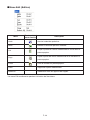 12
12
-
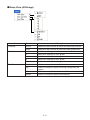 13
13
-
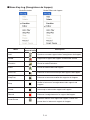 14
14
-
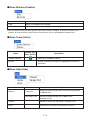 15
15
-
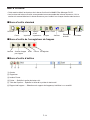 16
16
-
 17
17
-
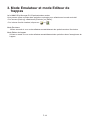 18
18
-
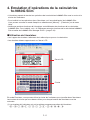 19
19
-
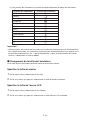 20
20
-
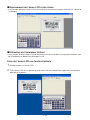 21
21
-
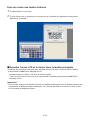 22
22
-
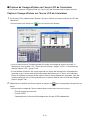 23
23
-
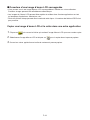 24
24
-
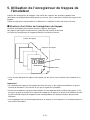 25
25
-
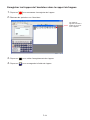 26
26
-
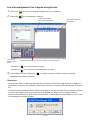 27
27
-
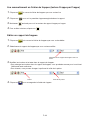 28
28
-
 29
29
-
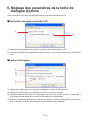 30
30
-
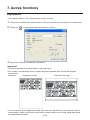 31
31
-
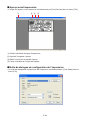 32
32
-
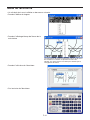 33
33
-
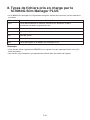 34
34
-
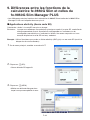 35
35
-
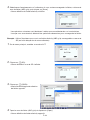 36
36
-
 37
37
-
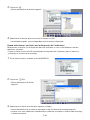 38
38
-
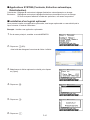 39
39
-
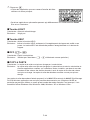 40
40
-
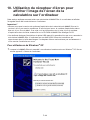 41
41
-
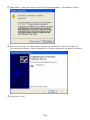 42
42
-
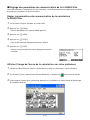 43
43
-
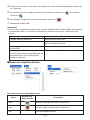 44
44
-
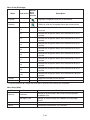 45
45
-
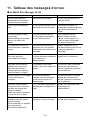 46
46
-
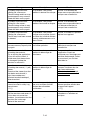 47
47
-
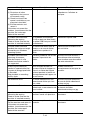 48
48
-
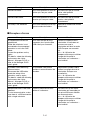 49
49
-
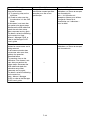 50
50
-
 51
51
Casio fx-9860G SLIM Manager PLUS Mode d'emploi
- Taper
- Mode d'emploi
Documents connexes
-
Casio fx-Manager PLUS SubscriptionUPD Mode d'emploi
-
Casio fx-ES PLUS Emulator Subscription Manuel utilisateur
-
Casio GRAPH 85, GRAPH 85SD Installation d’une application ajoutée
-
Casio FA-124 Mode d'emploi
-
Casio ClassWiz Emulator SubscriptionUPD Guida dell’utilizzatore
-
Casio ClassWiz Emulator Subscription Mode d'emploi
-
Casio fx-CG Manager PLUS Subscription Mode d'emploi
-
Casio fx-9860G AU PLUS Mode d'emploi
-
Casio fx-9860GII, fx-9860GII SD Mode d'emploi
-
Casio fx-9860GII, fx-9860GII SD Mode d'emploi